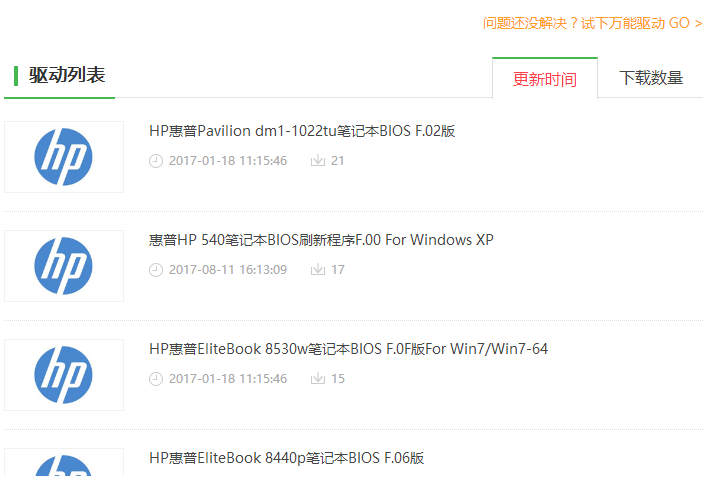
有时候需要对电脑进行些系统安装更新,修复等操作的时候,我们需要在bios里面操作,不过原有的bios不能满足的时候我们需要升级bios。升级bios需要一定的方法而且也需要谨慎操作,很多网友不清楚惠普电脑bios如何升级?下面小编给大家分享下惠普bios升级方法。
1、首先,到惠普官官网下载对应型号机器的最新版本BIOS。
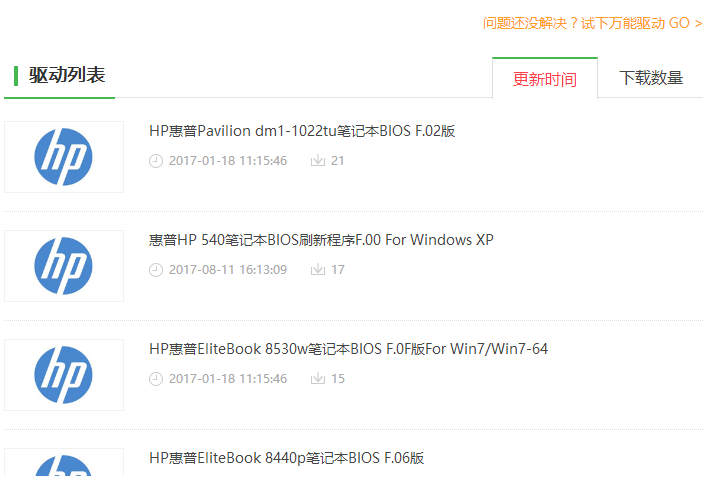
2、等待BIOS下载完成后,将u盘插入电脑,选择“创建恢复USB闪存驱动器”选项,单击“下一步”。
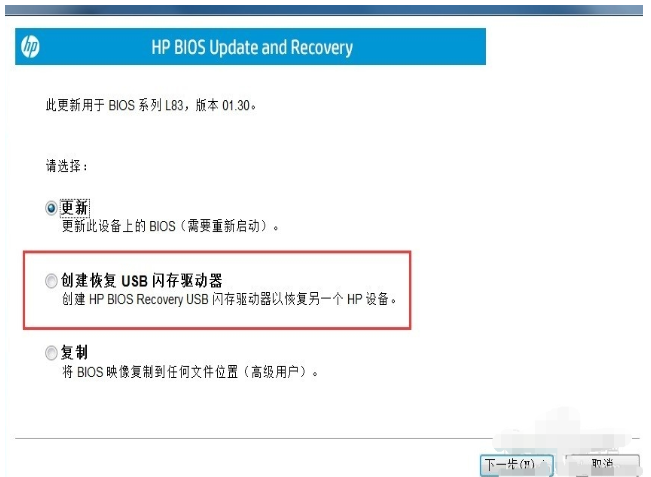
3、U盘格式非FAT/FAT32并且可用容量低于20M需要先格式化。

4、点击“下一步”(不符合这一步的要求会出现格式化U盘的过程,格式化会将u盘中所有的内容清除)。
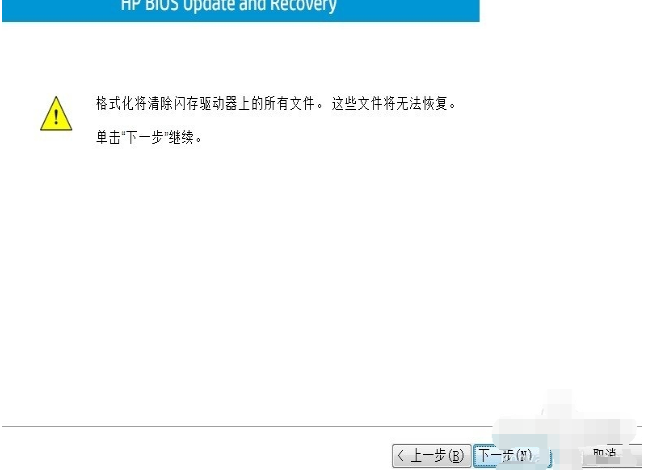
5、格式化完成后,点击“下一步”。
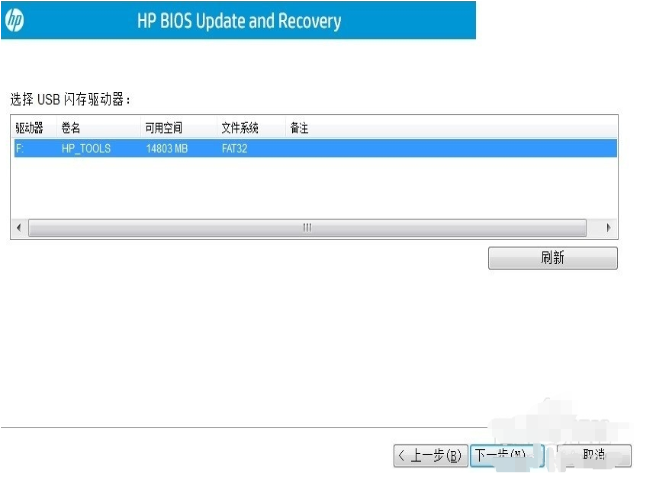
6、正在复制bios更新文件。
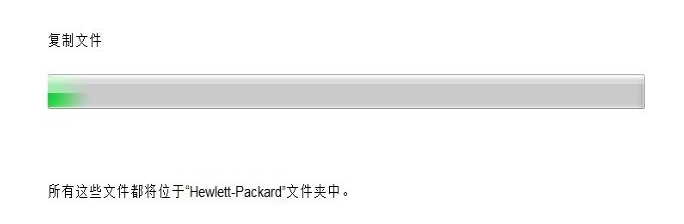
7、创建成功后,点击“完成”,并重新启动计算机。
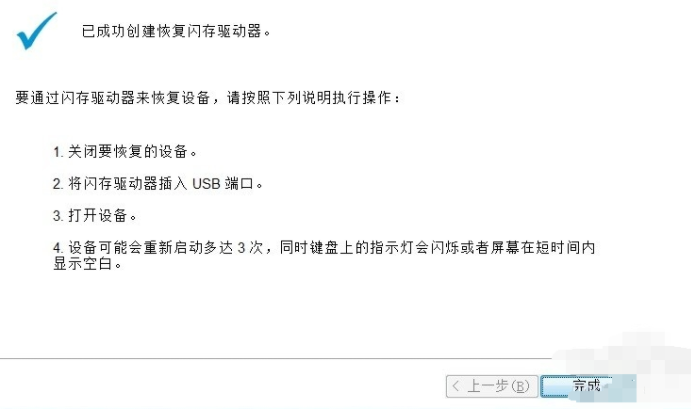
8、开机按“F10”进入bios,选择“Update BIOS Using Local Media”进行BIOS更新。
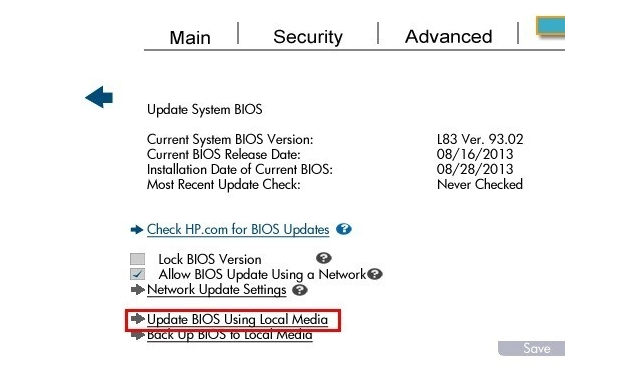
以上便是惠普bios升级方法,希望能帮到大家。




